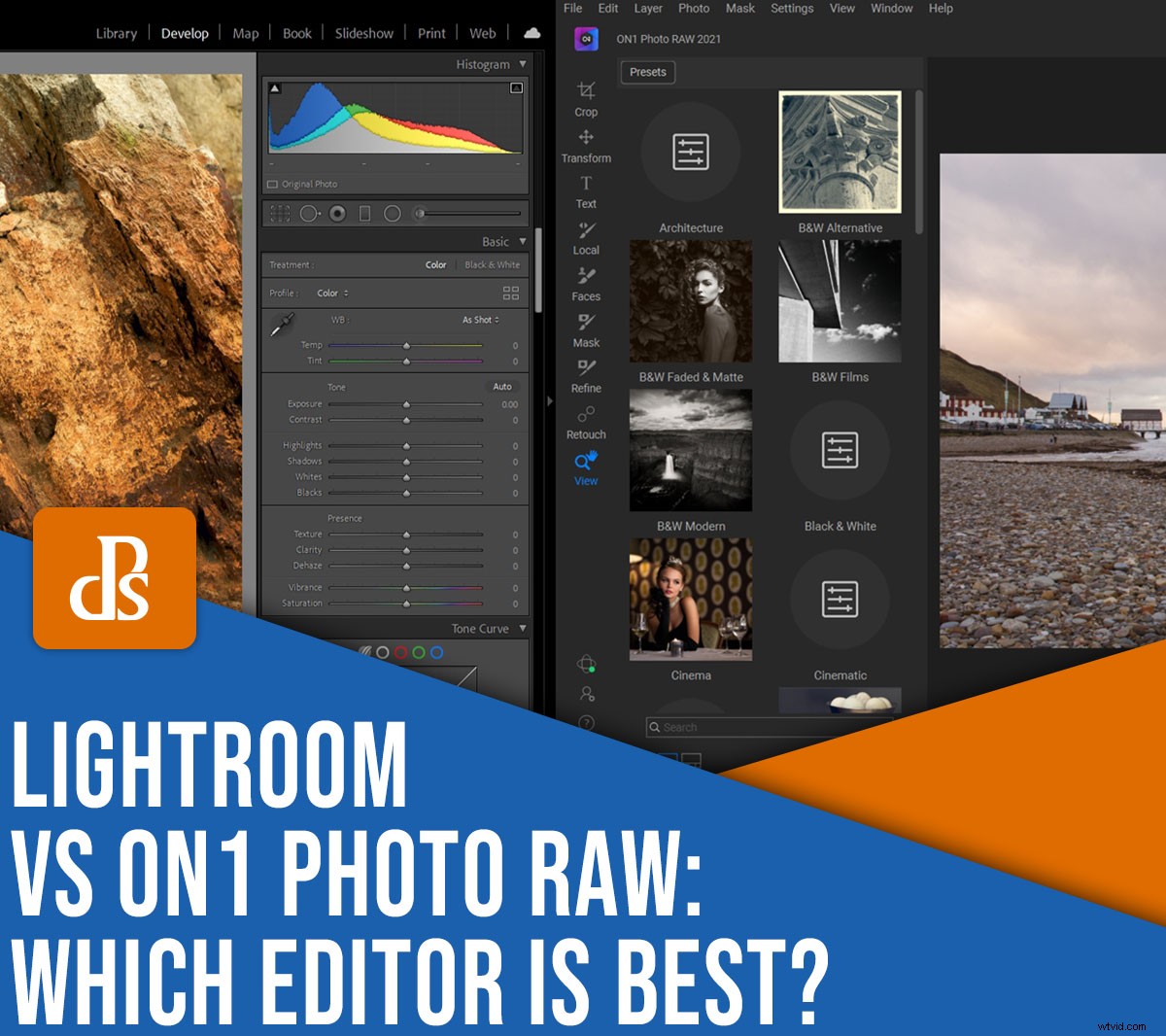
Który program jest najlepszy do edycji zdjęć, Lightroom czy ON1 Photo RAW?
W tym porównaniu przedstawiamy to wszystko dla Ciebie. Omawiamy zalety i wady tych dwóch popularnych programów, w tym:
- Funkcje edycji
- Możliwości porządkowania zdjęć
- Cena
- Łatwość użytkowania
Zanim skończysz, będziesz wiedział dokładnie który program do edycji jest lepszym zakupem! Zanurzmy się od razu.
Lightroom a ON1:przegląd
Lightroom Classic istnieje już od jakiegoś czasu, a program ma wielu zagorzałych fanów; kiedy został wydany po raz pierwszy, przyciągnął dużo uwagi, dzięki przyjaznym dla użytkownika narzędziom i pomocnym ustawieniom wstępnym.
ON1 Photo RAW to nowszy z nich program. Opiera się na ogromnym sukcesie Lightrooma, jednocześnie próbując poprawić niektóre z błędów tego ostatniego programu, co czyni go innowacyjną, potencjalnie atrakcyjną alternatywą Lightroom.
Tutaj omówimy krótką listę zalet i wad obu programów, zanim przejdziemy do dogłębnego przyjrzenia się ich indywidualnym funkcjom.
Lightroom Classic
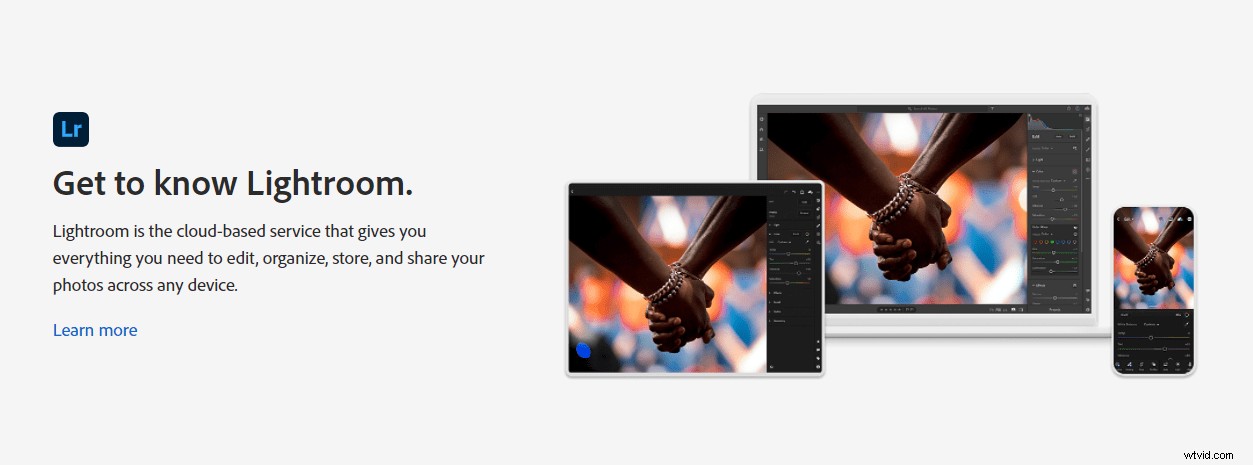
System katalogów Lightroom jest bardzo wszechstronny i dobry do tworzenia kopii zapasowych zdjęć. Organizacja biblioteki jest podobna do ON1, ale ma więcej narzędzi do sortowania, takich jak słowa kluczowe AI i rozpoznawanie twarzy.
W Lightroomie dostępnych jest więcej gotowych pakietów i narzędzi innych firm w porównaniu z ON1, a ponadto jest to generalnie szybsze. Możesz edytować obrazy Lightroom w trybie offline.
Z drugiej strony Lightroom nie ma warstw dopasowania (a ON1 ma). Lightroom nie wykonuje również ustawiania ostrości w panoramach i obrazach HDR, podczas gdy ON1 oferuje te przydatne funkcje.
Zdjęcie ON1 RAW
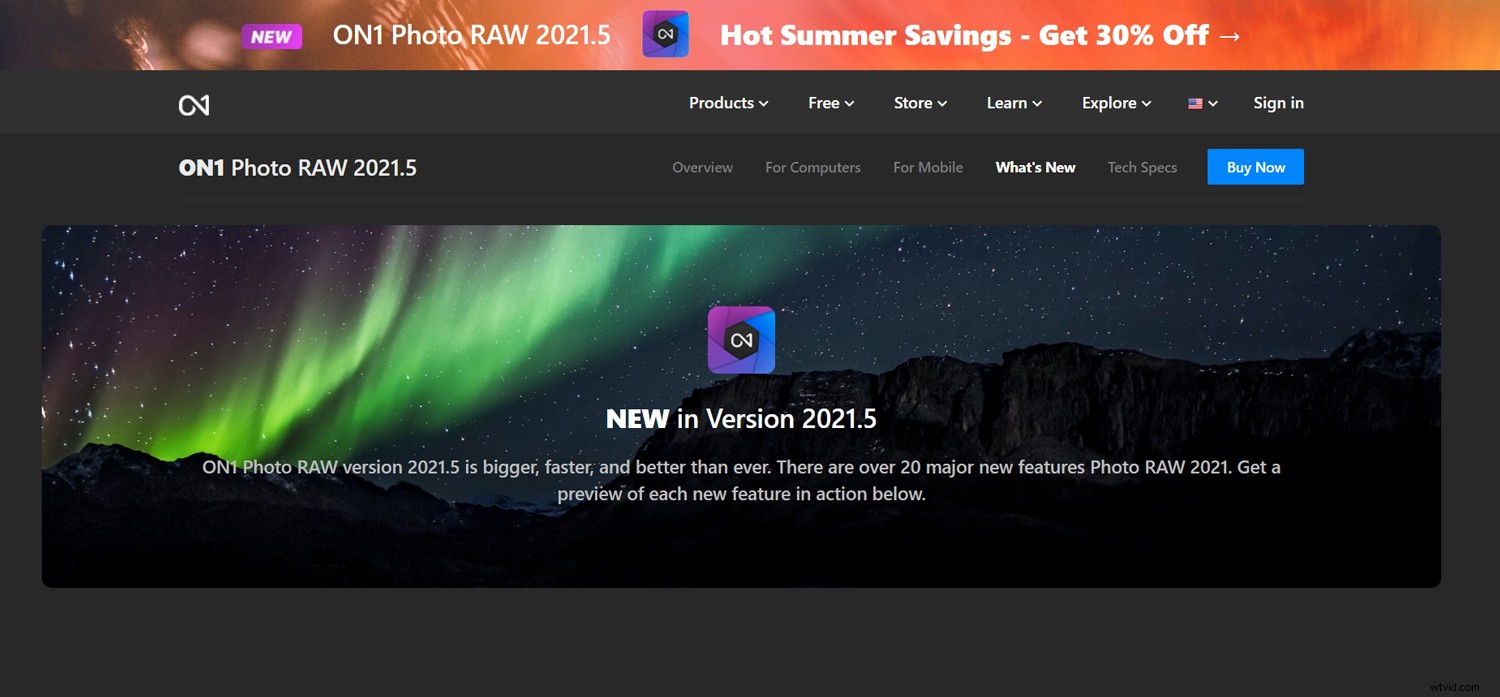
Nie musisz importować zdjęć do ON1, aby je edytować. Zamiast tego, gdy tylko zainstalujesz program, znajdzie wszystkie twoje zdjęcia; możesz je łatwo zobaczyć w sekcji Albumy. ON1 korzysta również z warstw dopasowania i są one bardzo podobne do tych w Photoshopie. ON1 nie ma tak wielu dostępnych pakietów wstępnych jak Lightroom, ale wbudowane opcje są bardzo dobre.
ON1 po prostu nie jest tak szybki jak Lightroom w przypadku większości zadań, a obecnie nie ma funkcji edycji offline. ON1 wykorzystuje system baz danych zamiast katalogów, co nie zapewnia tak dużej wszechstronności ani bezpieczeństwa podczas tworzenia kopii zapasowych obrazów.
1. Możliwości porządkowania zdjęć
Jedną z głównych różnic między Lightroom a ON1 jest sposób przechowywania zmian wprowadzonych do zdjęć.
Lightroom Classic
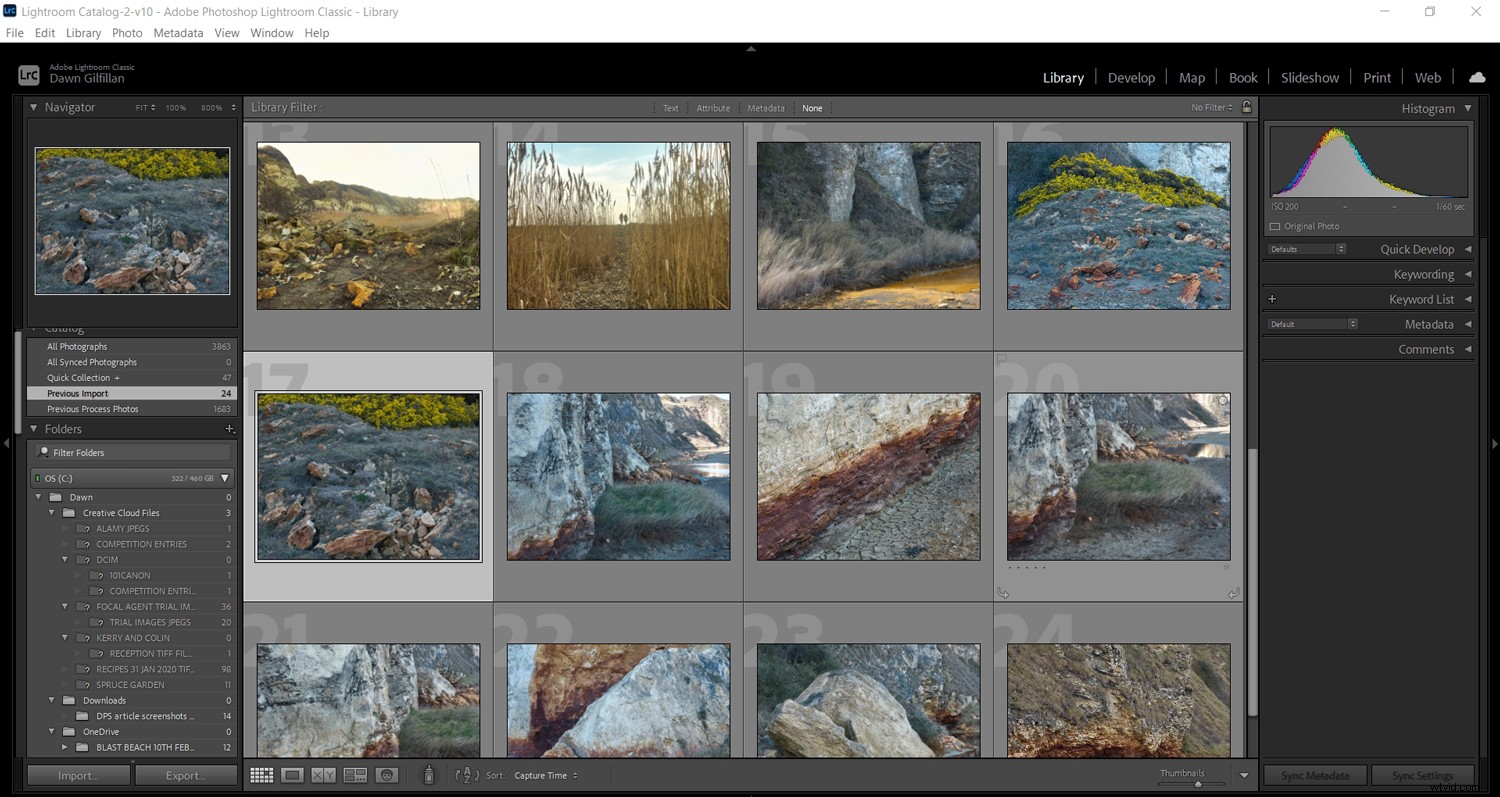
System katalogów Lightroom może wydawać się nieco zagmatwany, ale w zasadzie jest to tylko jeden plik (katalogu), który zapisuje wszystkie zmiany wprowadzone do każdego obrazu. Zapisuje również słowa kluczowe, oceny i inne zmiany.
Lightroom oferuje nieniszczącą edycję zdjęć, co oznacza, że oryginalne pliki są zawsze bezpieczne i nie mają na nie wpływu dostosowania dokonywane przez użytkownika. To główna zaleta – w końcu wszyscy popełniają błędy i zdarzają się sytuacje, w których Twoja edycja za bardzo zabłądzi. Dzięki nieniszczącej edycji możesz usunąć swoje zmiany i zacząć od nowa z oryginałem.
Zdjęcie ON1 RAW
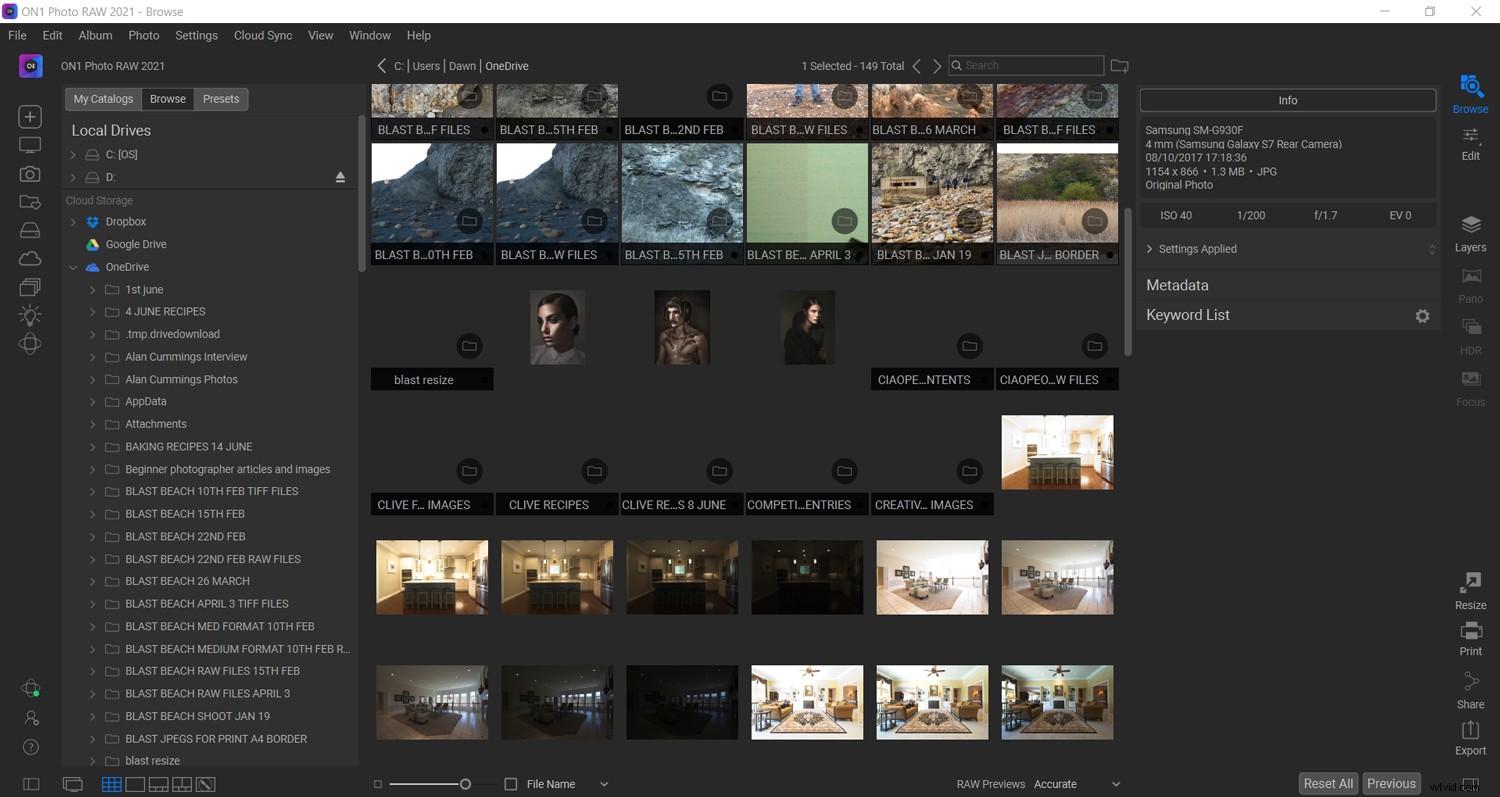
ON1 korzysta z systemu bazy danych i tworzy kolekcję plików (a nie tylko jeden plik, jak w katalogu Lightroom). Kiedy otworzysz ON1, wszystkie zdjęcia na twoim komputerze pojawią się w programie, więc nie musisz ich szukać. Chociaż jest to miłe, pobiera każdy obraz na twoim komputerze, nawet pliki pobrane z Internetu – co może być irytujące.
Podobnie jak Lightroom, ON1 jest nieniszczącym edytorem zdjęć.
Jedna wada do ON1? Nie możesz wykonać kopii zapasowej bazy danych w oprogramowaniu. Musisz zainstalować inny system, na przykład utworzyć kopię zapasową na zewnętrznym dysku twardym lub w chmurze.
2. Układ i łatwość użytkowania
Oba programy do edycji obrazu są intuicyjne, ale układy nieco się różnią, a Lightroom jest z nich bardziej przyjazny dla użytkownika.
Lightroom Classic
Importowanie obrazów do Lightroom to pestka:wystarczy kliknąć Importuj zdjęcia i wideo w menu Plik. W tym menu możesz również zoptymalizować swój katalog, importować profile programistyczne i ustawienia wstępne, eksportować obrazy, zarządzać wtyczkami i wiele więcej.
Po przesłaniu możesz wybrać obrazy do edycji i kliknąć Rozwiń . Zostaniesz przeniesiony na ekran o stosunkowo łatwym do zrozumienia układzie. Presety są rozmieszczone po lewej stronie ekranu, a narzędzia do edycji znajdują się po prawej:
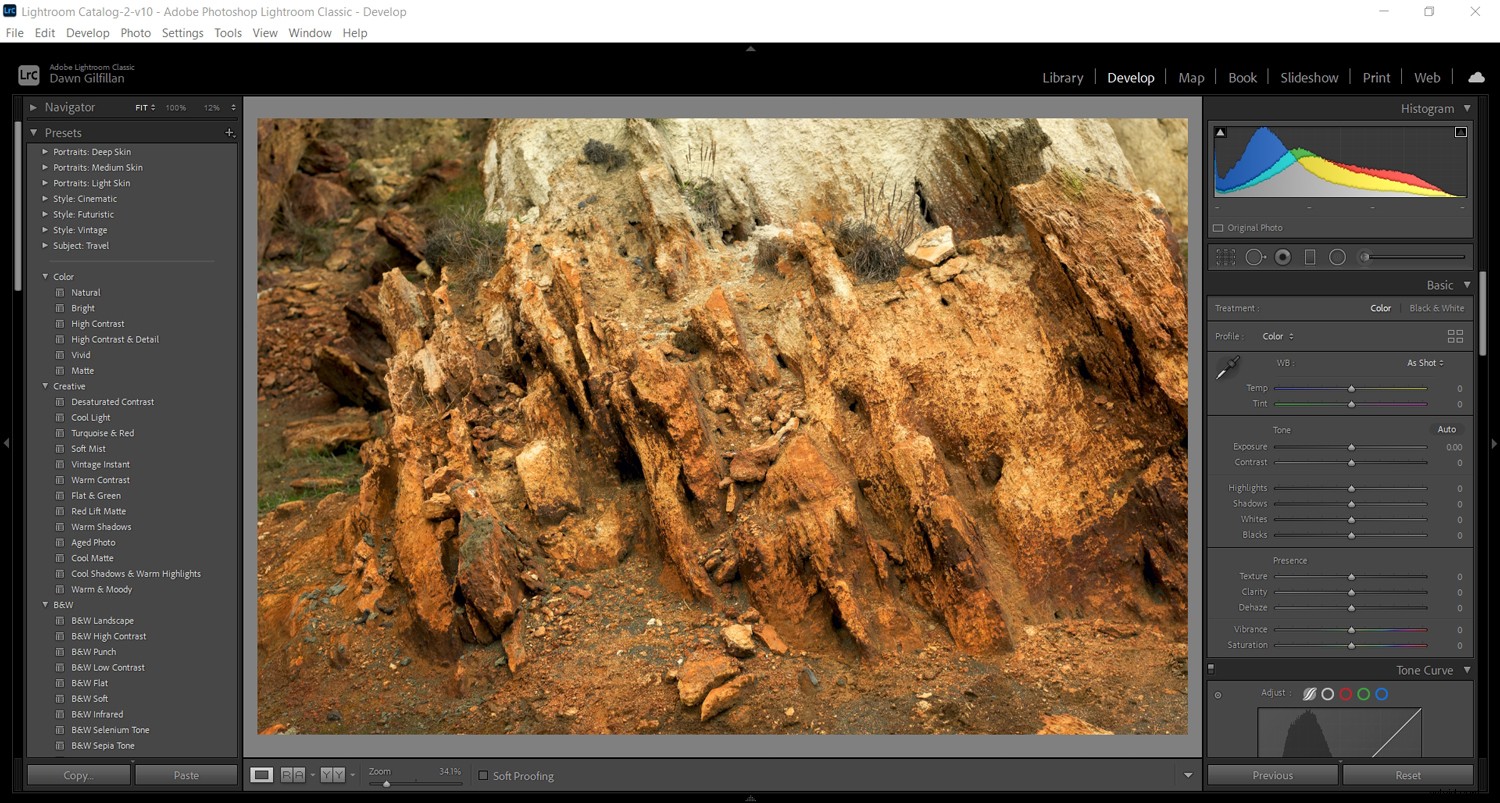
Interfejs Lightroom jest przejrzysty i czytelny, więc nawet początkujący uzna, że układ jest łatwy w nawigacji. Osobiście jestem wielkim fanem prostego i przyjaznego dla użytkownika układu – zarówno do importowania, jak i edycji.
Zdjęcie ON1 RAW
Układ ON1 Photo RAW jest nieco bardziej zagmatwany. Ponieważ program ma tak wiele funkcji edycyjnych, narzędzia pojawiają się na jednym ekranie. Podobnie jak w Lightroomie, ustawienia wstępne znajdują się po lewej stronie, a narzędzia do edycji po prawej. Jednak na tym kończą się podobieństwa.
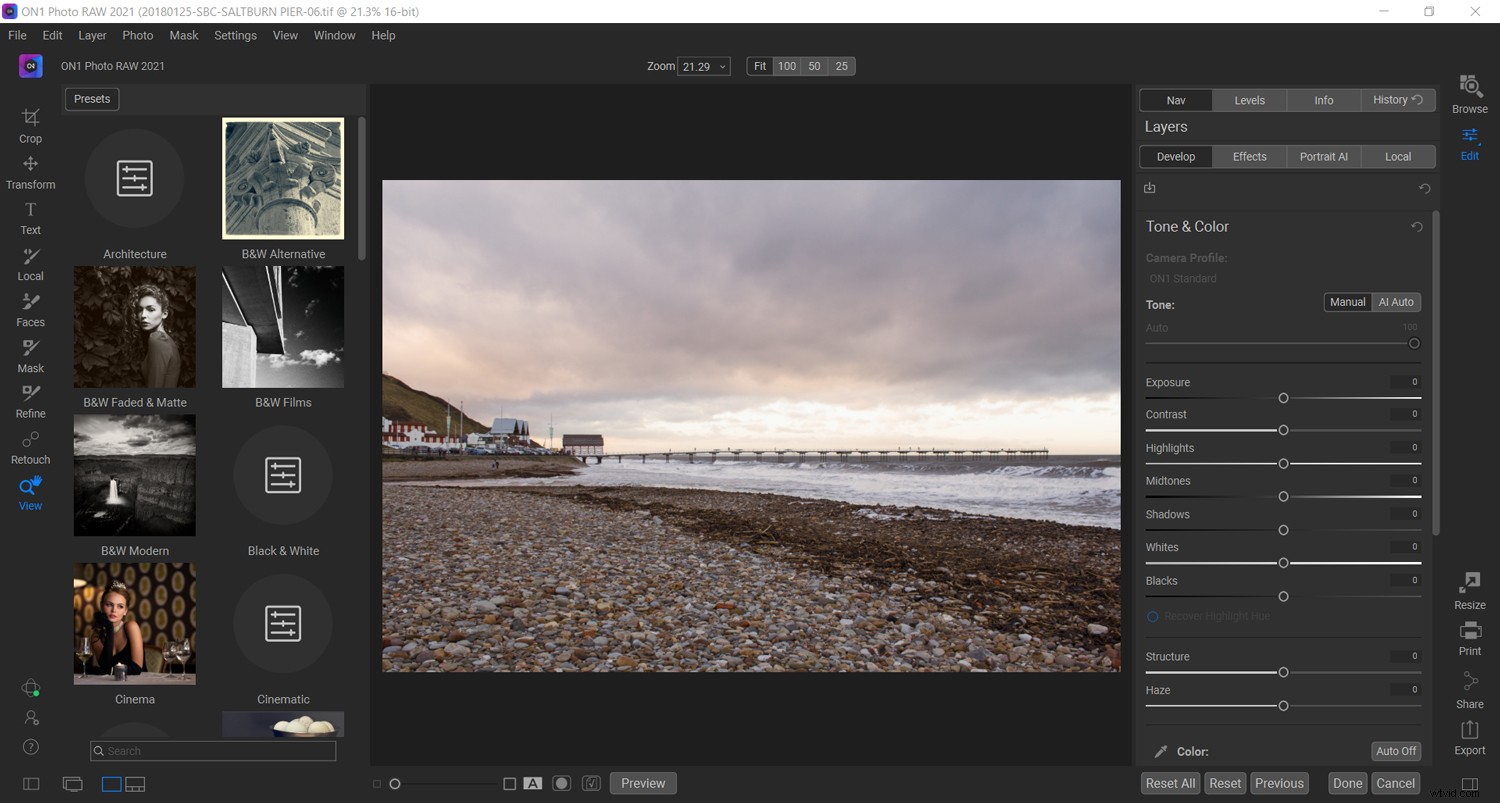
Jak widać na powyższym zdjęciu, narzędzia Maska, Tekst, Przekształcanie i Przycinanie znajdują się w pobliżu ustawień wstępnych, a nie obok innych narzędzi do edycji. Presety są również wyświetlane jako ikony zamiast tekstu, co zajmuje jeszcze więcej miejsca na ekranie.
Ogólnie efekt jest zagracony, a interfejs edycji to dużo do przyjęcia dla kompletnego początkującego.
3. Narzędzia do edycji
Oba programy mają dobry wybór narzędzi do edycji, ale ON1 ma tutaj przewagę; wykonuje pracę zarówno Lightroom, jak i Photoshop. Podczas gdy Lightroom jest przeznaczony do konwersji RAW, dodawania ustawień wstępnych i podstawowej edycji przed pracą w programie Photoshop, ON1 Photo RAW został zaprojektowany jako wszechstronny, kompleksowy program do edycji, który umożliwia stosowanie podstawowych edycji, ale także tworzenie warstw, dodawanie tekstu, i nie tylko.
Lightroom Classic
Lightroom to doskonały konwerter plików RAW, a zakres dostępnych ustawień wstępnych jest niesamowity. To Lightroom jako pierwszy był pionierem w koncepcji dodawania ustawień wstępnych do obrazów i zostało to przyjęte przez prawie każdy program do edycji obrazów na rynku.
Umieść wskaźnik myszy nad listą ustawień Lightroom (nawet jeśli nie kupiłeś ustawień wstępnych, Lightroom ma wiele wbudowanych opcji), a Twój obraz odpowiednio się zmieni. Zobaczysz podgląd gotowego ustawienia w akcji, co jest świetną oszczędnością czasu (zwłaszcza jeśli masz setki gotowych ustawień do rozważenia). ON1 Photo RAW nie ma tej funkcji; musisz zastosować ustawienie wstępne do obrazu, aby zobaczyć, jak wygląda.
Po prawej stronie znajdują się główne narzędzia do edycji, zaczynając od histogramu. Pod nim znajdziesz narzędzie Kadrowanie, filtr stopniowany, pędzel dopasowujący itp. Dalej są niezbędne korekty, takie jak ekspozycja, balans bieli i kontrast. Przewiń jeszcze dalej, a znajdziesz bardziej zaawansowane narzędzia:gradację kolorów, korekcję obiektywu, wyostrzanie i nie tylko.
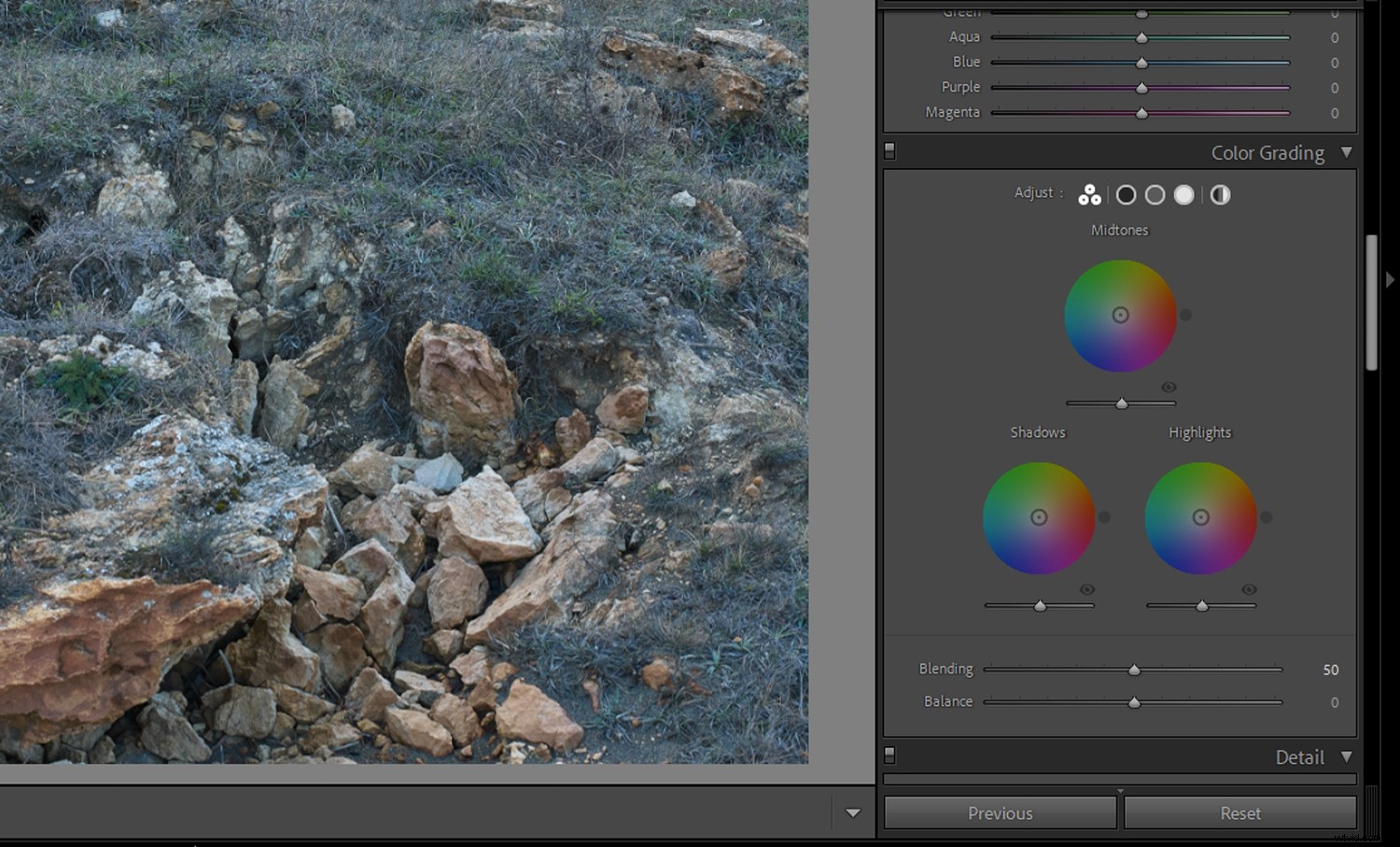
To wszystko do edycji, ale wzdłuż górnego paska menu masz również opcję drukowania, przesyłania obrazów do Internetu, tworzenia pokazu slajdów lub projektowania fotoksiążki. Nieczęsto drukuję z Lightroom, ponieważ uważam, że jest to łatwiejsze (i dokładniejsze kolory) w Photoshopie, ale jest wiele szablonów do wyboru.
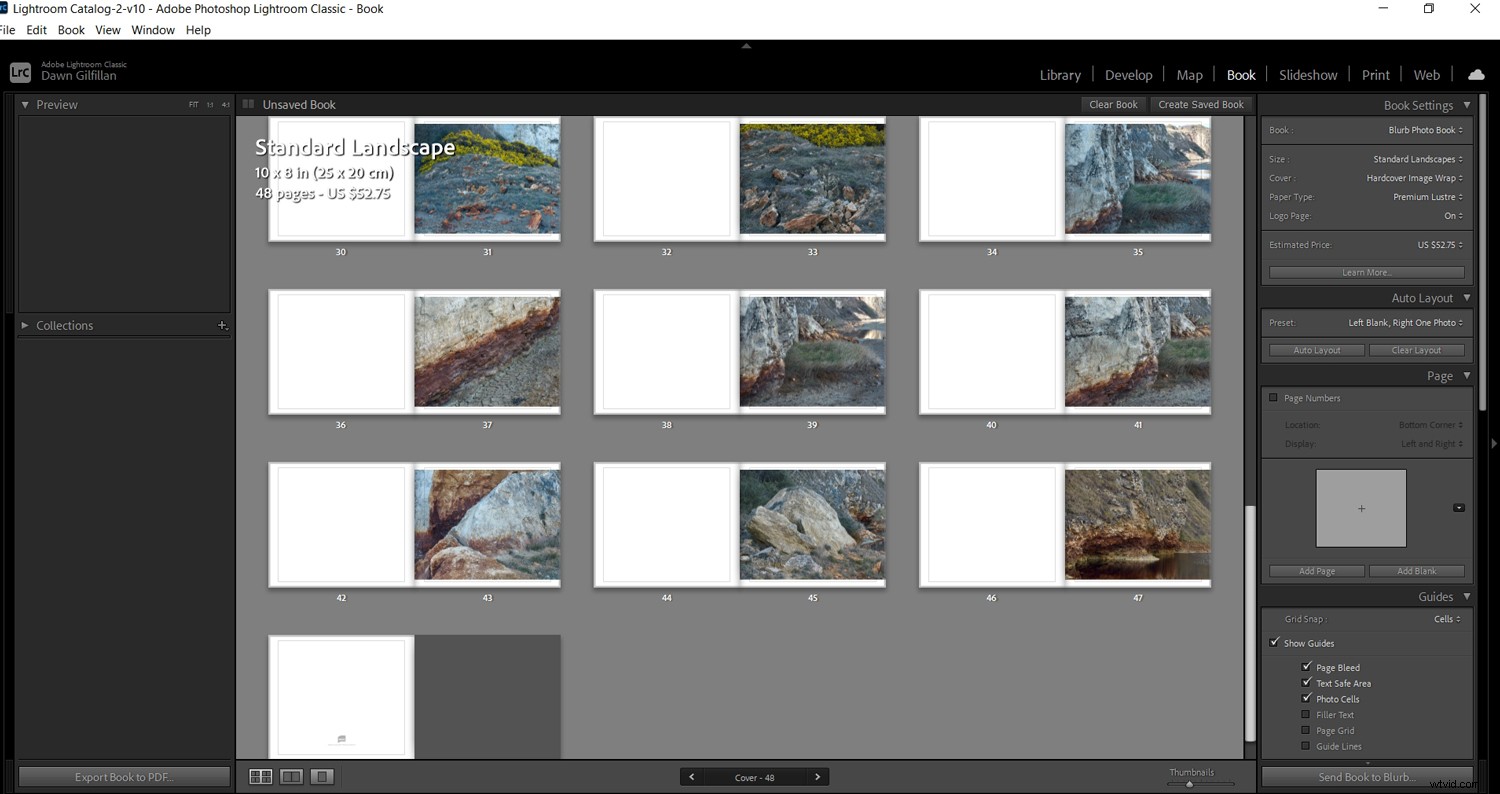
Zdjęcie ON1 RAW

ON1 Photo RAW pasuje do wszystkich funkcji edycji Lightrooma – z wyjątkiem szeregu specjalistycznych opcji drukowania. Oznacza to, że możesz wydrukować zdjęcie, ale nie ma opcji projektowania pokazów slajdów ani fotoksiążek. ON1 nie ma również narzędzia do gradacji kolorów, takiego jak Lightroom.
To powiedziawszy, ON1 ma warstwy i łatwe do zastosowania efekty, takie jak polaryzatory. Funkcje maskowania i retuszu w ON1 nie są tak dobre, jak w Photoshopie, więc profesjonaliści będą mieli trudności z uzyskaniem niezbędnej precyzyjnej kontroli podczas edycji, ale początkujący i entuzjaści powinni uznać narzędzia do edycji za zróżnicowane i przydatne.
W przeciwieństwie do Lightroom, ON1 ma bardzo dobre, łatwe w użyciu narzędzie tekstowe z różnymi dostępnymi czcionkami. Kolejną świetną funkcją w ON1 jest Portrait AI, który automatycznie ocenia obrazy przy użyciu sztucznej inteligencji i wprowadza poprawki, aby uzyskać jak najlepszy wynik.
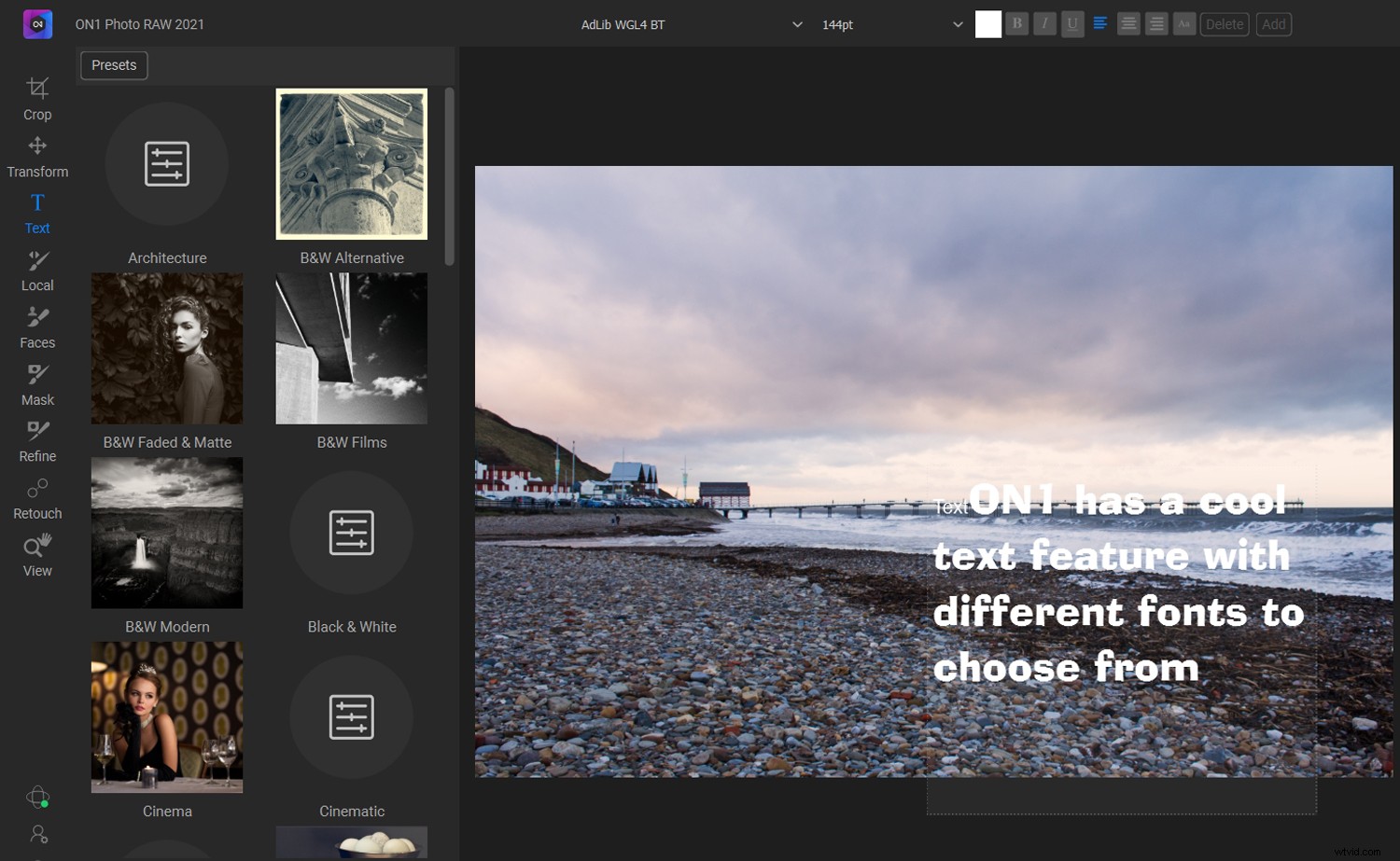
4. Prędkość
Który program jest szybszy, Lightroom czy ON1? Wszystkie programy do edycji obrazów są energochłonne i zależą od komputera. Ale z mojego doświadczenia wynika, że Lightroom jest bardziej responsywny i szybszy niż ON1, który może się opóźniać i zawieszać.
Jeśli martwisz się szybkością, przed zakupem sprawdź wymagania programu Lightroom i ON1 i upewnij się, że Twój komputer przekracza zalecenia dotyczące miejsca na dysku i pamięci.
5. Cena
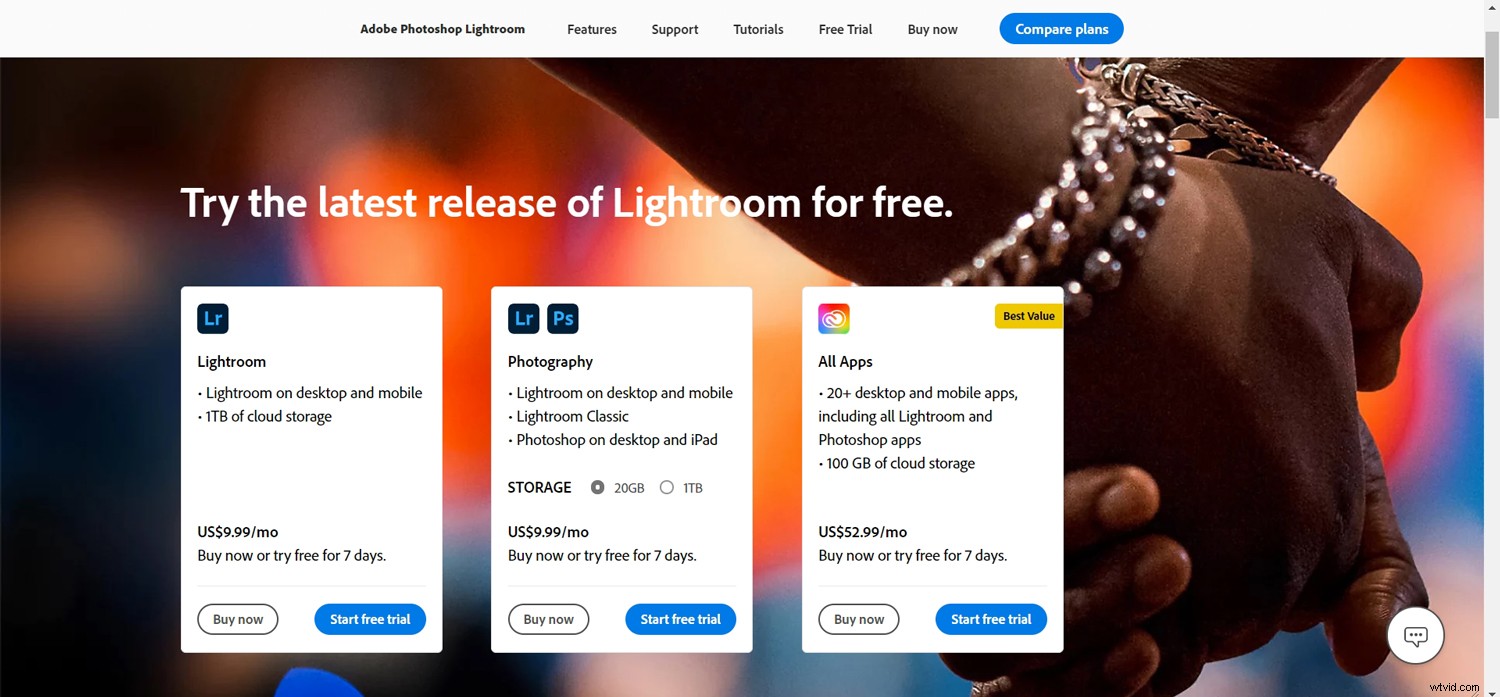
Lightroom jest dostępny tylko jako subskrypcja Creative Cloud. Ceny zaczynają się od 9,99 USD miesięcznie za programy Lightroom i Photoshop z 20 GB przestrzeni dyskowej. Jednak najlepszy stosunek jakości do ceny to plan fotograficzny, który kosztuje 19,99 USD miesięcznie. Tutaj masz Photoshopa, Lightroom Classic, i Lightroom CC z 1 TB przestrzeni dyskowej online, która umożliwia tworzenie kopii zapasowych i synchronizację około 20 000 plików RAW lub 200 000 plików JPEG na komputerze stacjonarnym i urządzeniach mobilnych.
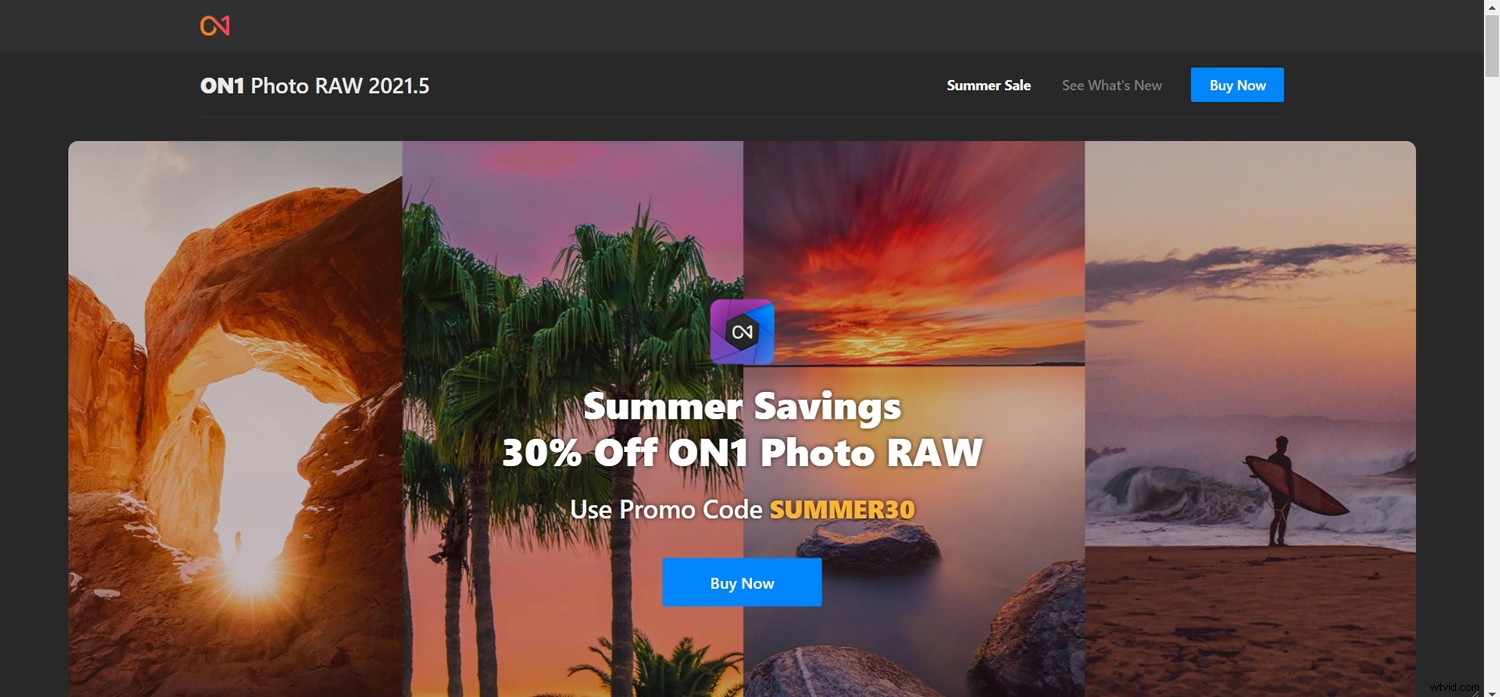
Z drugiej strony ON1 Photo RAW można kupić od razu, choć można również przejść na ścieżkę subskrypcji. Za jednorazowy zakup zapłacisz 99,99 USD. Jeśli wolisz zasubskrybować ON1 Photo RAW, plany zaczynają się od 7,99 USD miesięcznie z 200 GB miejsca i rosną do 179,99 USD rocznie z 1 TB miejsca.
Lightroom a ON1:Który program jest najlepszy?
Teraz, gdy przeczytałeś trochę o Lightroomie w porównaniu z ON1 i zobaczyłeś funkcje, układ i ceny, mam nadzieję, że masz lepsze wyczucie, który program będzie dla Ciebie najlepszy.
Moim zdaniem Lightroom jest szczególnie odpowiedni dla początkujących ze względu na przyjazny interfejs użytkownika. To także świetne rozwiązanie dla tych, którzy chcą dodawać ustawienia wstępne i przesyłać obrazy do mediów społecznościowych lub tworzyć fotoksiążki i odbitki.
Ostatecznie Lightroom jest jednym z najlepszych konwerterów RAW, a jeśli potrzebujesz bardziej zaawansowanych opcji edycji niż sam Lightroom, możesz kupić plan Adobe zawierający Photoshop. W ten sposób możesz przeprowadzić początkową konwersję i edycję RAW w Lightroom, a następnie przełączyć obrazy do Photoshopa, aby usunąć obiekty, maskowanie, warstwy, kompozyty i tryby mieszania.
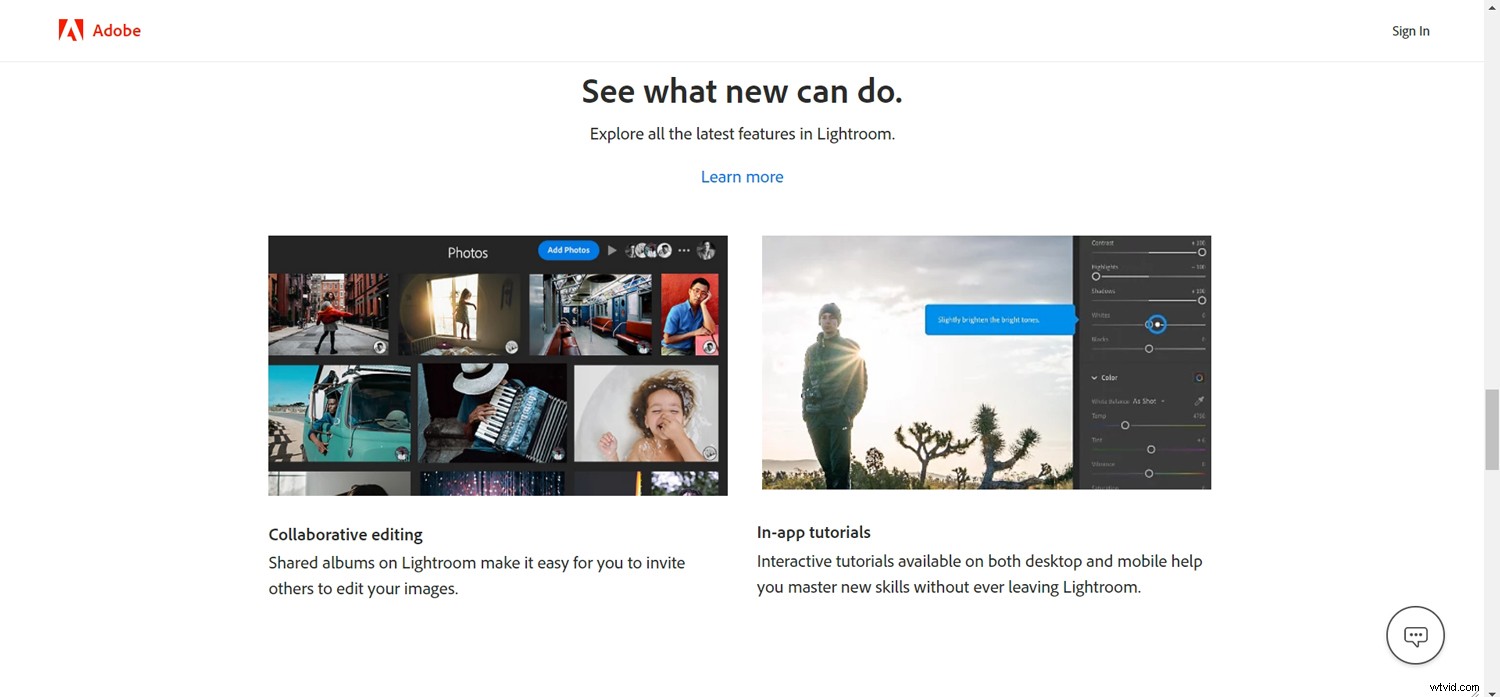
ON1 Photo RAW to uniwersalny edytor obrazów, co oznacza, że możesz przejść od początku do końca w jednym programie. Będzie odpowiedni dla fotografów, którzy lubią korzystać z najnowocześniejszych technologii, takich jak funkcja Portrait AI, która pozwala zaoszczędzić czas, gdy masz dużo zdjęć do przetworzenia.
ON1 będzie również odpowiadał tym, którzy chcą skorzystać z dostępnych ustawień wstępnych, pakietów tekstur i LUT. Narzędzie tekstowe jest również doskonałym dodatkiem do ON1.
Jedynym prawdziwym problemem z ON1 jest ciasny i zagracony układ, ale program nadal nadaje się do użytku i jest lubiany przez wielu początkujących.
Jeśli nadal jesteś na ogrodzeniu, możesz wypróbować ON1 Photo RAW przez 14 dni. Lightroom ma również opcję 7-dniowego okresu próbnego – więc wypróbuj oba i zobacz, który z nich jest dla Ciebie najlepszy!
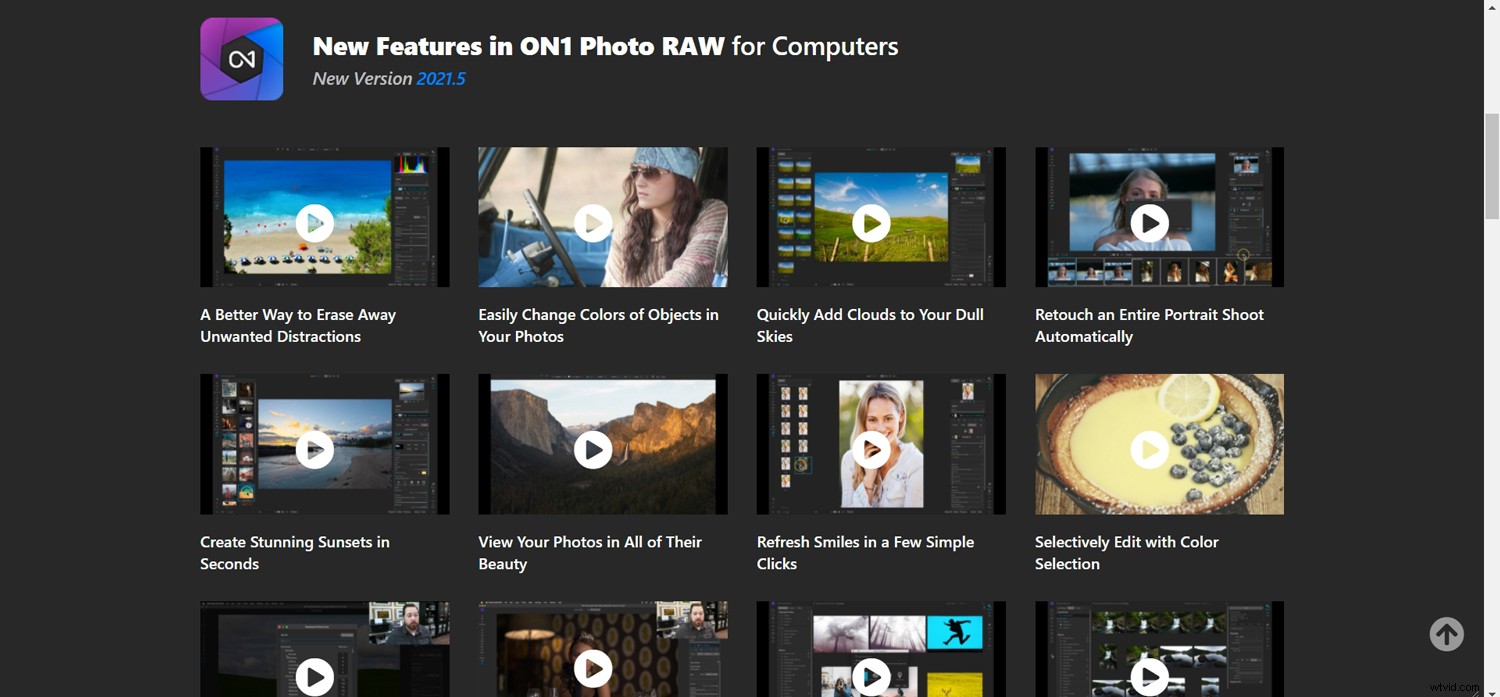
Najczęstsze pytania o Lightroom i ON1
Czy ON1 może zaimportować katalog Lightroom?Tak, za pomocą Asystenta migracji. Jest to przeznaczone do jednorazowej migracji, nie ciągła synchronizacja obrazów Lightroom z ON1.
Czy Lightroom Classic działa na urządzeniu mobilnym?Raczej. Mobilna wersja Lightroom działa dobrze na iPhone'ach, iPadach i urządzeniach z Androidem. Pobieranie i używanie jest bezpłatne (chociaż aby uzyskać dostęp do niektórych funkcji aplikacji, potrzebujesz subskrypcji Lightroom).
Czy ON1 Photo RAW działa na urządzeniu mobilnym?Tak, możesz pobrać i używać aplikacji ON1 Photo RAW na urządzenia z systemem iOS i Android. Sama aplikacja jest bezpłatna, ale jeśli jesteś zarejestrowanym użytkownikiem ON1 Photo RAW, uzyskasz dostęp do bardziej zaawansowanych funkcji edycji mobilnej.
Czy mogę używać ON1 jako wtyczki w Lightroomie?Tak, możesz! Istnieją dwa główne sposoby używania ON1 w Lightroomie:za pomocą polecenia Dodatki wtyczek w menu Plik i za pomocą polecenia Edytuj w menu Zdjęcie.
